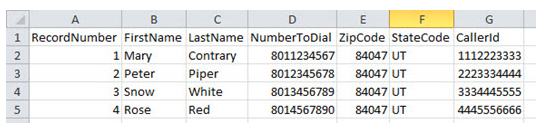在設定主動電郵之前,您的
建立訊息範本
所需權限:建立訊息範本
-
點擊應用程式選擇器
 並選擇ACD。
並選擇ACD。 -
前往呼出 > 訊息範本。
-
點擊新建。
-
將類型設定為電郵,然後輸入訊息範本的名稱。
- 輸入電郵主題和發件人電郵地址。
- 如果您想在內部或向不在聯絡人清單中的其他人傳送電郵副本,請將電郵地址新增到 CC 或 BCC 欄位。
- 輸入訊息本文。 如果您想直接在訊息本文中新增 HTML 標記以幫助格式化電郵訊息,請選擇使用 HTML。
- 如果要向訊息本文新增變數,請在聯絡人清單中輸入配對欄位的確切名稱並將其括在波形括號中。 例如,如果您的聯絡人清單有一個名為 FirstName 的欄,並且您在訊息本文的某處輸入 {FirstName},則聯絡人的名字將出現在電郵訊息中而代替變數。 無論您是否選擇使用 HTML,您都可以使用變數。
- 選擇您想要的方向。
- 點擊建立。
建立活動
所需權限:建立活動
如您已建立計劃與一起使用的活動![]() 用於執行報告的一組技能。,則可以跳過此步。 例如,您可能已有一個活動,打算在數個通道中使用。
用於執行報告的一組技能。,則可以跳過此步。 例如,您可能已有一個活動,打算在數個通道中使用。
- 點擊應用程式選擇器
 並選擇ACD。
並選擇ACD。 - 前往聯絡設定 > 活動。
- 點擊新建。
- 在活動名稱欄位中輸入值。
- 點擊 建立活動。
建立 Proactive Email 技能
技能的名稱應該有意義。 命名技能時應該保持一致。 選用適合您的組織的技能名稱的標準格式。
技能名稱必須至少包含 2 個字元,最多 30 個字元。 技能名稱只能包含字母、數字和以下特殊字元:
- 連字號 (-)
- 底線符號 (_)
- 句號 (.)
- 冒號 (:)
-
點擊應用程式選擇器
 並選擇ACD。
並選擇ACD。 -
前往聯絡設定 > ACD技能。
-
點擊 建立新技能 > 單項技能。
- 將媒體類型設定為電郵並將呼入/呼出設定為呼出並將外呼策略設定為 Personal Connection。
- 輸入技能名稱。
- 選擇您希望該技能用於的活動。
- 從下拉式選單中選擇一個訊息範本。
- 點擊建立。 完成其他配置以自訂或管理您的技能。
建立電郵聯絡人清單
所需權限:建立呼叫清單
您可以與您的客戶代表合作設定 Proactive XS,這是一個 Studio 指令碼,可從您的 CRM 中提取聯絡人資料以用作聯絡人清單。 或者,您可以使用以下步驟手動建立聯絡人清單並將其上載到 CXone Mpower。
您不能對電郵和電話使用相同的呼叫清單。 但是,您可以上載兩次呼叫清單,將其分別指派給電郵技能和電話技能。
-
點擊應用程式選擇器
 並選擇ACD。
並選擇ACD。 -
前往清單 > 自訂資料定義。
-
點擊新建。
-
輸入欄位名稱。 如果您計劃將該欄位用作指令碼變數,請不要在名稱中使用空格。 請注意不要為自訂欄位提供與系統欄位相同的名稱。
- 將類型設定為電郵。
-
點擊新增。
- 開啟試算表編輯器或文字編輯器。 如果您使用文字編輯器,需確定是要以逗號還是製表符分隔值。
-
如果需要,請使用第一列標記您的欄。 至少建立兩欄:一欄用於唯一 ID,另一欄用於電郵地址。
 了解配對到您的欄名稱的系統欄位
了解配對到您的欄名稱的系統欄位
CXone Mpower 嘗試將聯絡人清單中的欄位配對到系統欄位。 它尋找完全相符或部分相符的項目。 下表顯示了系統自動配對的完全相符和部分相符的項目。 如果您以此為指導為呼叫清單中的欄命名,CXone Mpower 可以將它們準確地配對到系統欄位。
系統欄位名稱
精確
部分相符
PhoneNumber number、PhoneNumber phone 優先次序 Priority、HotLead priority、hot ExternalId ExternalId record、unique、id、external FirstName FName、FirstName first LastName LName、LastName last、name 分數 分數 score 狀態 狀態 狀態 郵編 郵編 zip、postal 地址 地址 addr 城市 城市 city CallerID CallerID caller ConfirmationRequired ConfirmationRequired confirm、required、confirmation 合規性 IsCellPhone、Compliance compliance、comp 時區 時區 zone、TZ OverrideFinalizationStatuses OverrideFinalizationStatuses override CallRequestDateTime CallRequestDateTime request、date、preferred、callback CallRequestStaleMinutes CallRequestStaleMinutes stale 備註 備註 note ExpirationDate ExpirationDate exp 客服專員 Agent、AgentId agent、agt SMSPhoneNumber SMSPhoneNumber、SMSPhone、SMSNumber SMS -
輸入每個聯絡人的資料。
- 以批准的格式之一儲存檔案:
(XLS、XLSX 或 CSV)
逗號分隔值(CSV 或 TXT)
以 Tab 分隔的 (TXT)
上載電郵聯絡人清單
若在進行重要更新後重新上載呼叫清單,請停止相關的 ACD 技能。 呼叫清單上載完成後,重新啟動 ACD 技能。
-
點擊應用程式選擇器
 並選擇ACD。
並選擇ACD。 -
前往清單 > 呼叫。
-
點擊選擇檔案。
-
閱讀合規性合約,然後點擊接受以繼續。
-
輸入清單名稱。 如果要從電腦中選擇新清單,請選中上載新單選按鈕,或者如果要修改已上載的清單,請選中選擇現有。
如果正在上載,請點擊選取檔案。 如果修改,請輸入檔案名稱或點擊瀏覽。 尋找並選擇要上載或使用的呼叫清單。 根據需要配置任何可選欄位。
 詳細了解此步驟中涉及的欄位
詳細了解此步驟中涉及的欄位
欄位
詳細資訊
清單到期日期 從 CXone Mpower 中移除呼叫清單的日期。 此設定不會影響清單中單個記錄的到期時間。 要為清單中的記錄設定到期日期,請使用上載嚮導下一步中的批次到期日期欄位。 技能 如果要將呼叫清單指派給特定 ACD 技能  用於基於客服專員技能、能力和知識的互動的自動化傳遞。,請從技能下拉式清單中選擇一項。 如果沒有指派給 Proactive SMS 技能的訊息範本,則無法將清單上載到該技能。
用於基於客服專員技能、能力和知識的互動的自動化傳遞。,請從技能下拉式清單中選擇一項。 如果沒有指派給 Proactive SMS 技能的訊息範本,則無法將清單上載到該技能。完成後啟動技能
當 處理完呼叫清單時,您選擇的技能CXone Mpower會自動啟動。
- 點擊下一步。
- 若您使用呼叫清單的第一列來標記欄,請選擇在標頭旁邊的使用第一行作為欄名。 檢閱 PC 完成的自動配對,配對任何未配對的欄位,並配置時區處理和到期日期。
 詳細了解此任務中涉及的欄位
詳細了解此任務中涉及的欄位欄位
詳細資訊
未找到時區? 無法使用呼叫清單資料將時區配對到記錄時所採取的動作 CXone Mpower。 CXone Mpower 首先檢查記錄的時區,然後是郵編、城市和州/省,最後是主要電話號碼的區號。
若 CXone Mpower 無法將時區配對到記錄,則其會採取您在此處指定的動作:
- 拒絕:從撥號資格中移除記錄。
- 選擇時區:將預設時區附加到記錄。 使用下拉式清單選擇預設時區。
若您的居住地在北美以外,或者您認為自動時區配對不適用於您的呼叫清單,請為清單上的每條記錄指定適當的時區。 如需時區縮寫及完整名稱的清單,請參見設定主動無客服專員電郵。
批次到期日期 該批次中所有記錄的預設到期日期。 一旦聯絡人過期,PC 將不再嘗試聯絡該聯絡人。 您可以透過在呼叫清單本身中包含一個到期日期欄,然後將該欄配對到到期日期欄位,為呼叫清單中的各個記錄指定到期日期。
到期日為您選擇的日期開始時(中午 12:00)。
-
若尚未為您完成,請在「配對目標」中配對您的電話號碼和電郵地址。 根據需要新增和移除目標。
若將電話欄位配對至特定ACD技能,則其顯示在該技能的節奏選項下方。 若不想在最大嘗試次數或節奏呼叫順序中包含特定電話號碼,請不要將這些電話號碼配對到欄位。 配對該欄位後,您無法將其從節奏設定中移除。
- 當檔案上載時,PC 會顯示進度和載入成功和不成功的記錄數。 如果呼叫清單包含無效記錄,請使用以下步驟修正錯誤。
在出現的警告方塊中點擊下載連結。
開啟檔案檢視上載問題。 在此範例中,第 6 列中的記錄沒有電話號碼:
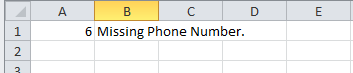
- 修正呼叫清單中的問題並予以儲存。
- 上載更新的檔案。
啟動 Proactive Email 技能
所需權限:撥號器管理員編輯和存取活動
如果您打算建立一個排程,可以跳過此步驟。 如果您想手動關閉和開啟您PC ACD技能,請在完成所有配置後執行以下步驟。
-
點擊應用程式選擇器
 並選擇ACD。
並選擇ACD。 -
前往聯絡設定 > ACD技能。
-
點擊開始。
-
使用完技能後,點擊停止。
根據您所在組織中 Proactive Email 的使用方式,考慮是否執行以下可選任務: